휴대폰 또는 PC에서 줌 프로필 사진을 제거하는 방법

Zoom 프로필 사진을 제거하는 방법과 그 과정에서 발생할 수 있는 문제를 해결하는 방법을 알아보세요. 간단한 단계로 프로필 사진을 클리어하세요.
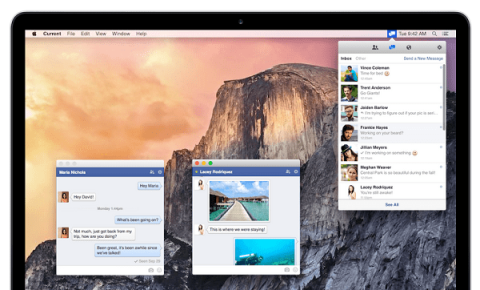
Facebook은 새로운 Orkut이고 Facebook Messenger는 새로운 GTalk 입니다. 그것은 당신이 아니라면 대부분의 친구들이 의사 소통을 좋아하는 방식입니다. 많은 사람들이 Android 및 iOS의 Facebook Messenger가 기본 앱에서 분리되어 더 이상 기본 앱을 사용하여 채팅할 수 없다는 사실을 싫어합니다. 나는 메신저 앱을 좋아하고 그 이유는 그것이 내 친구들과 채팅하는 가장 좋은 방법이기 때문입니다. 또한 Messenger 앱에 있을 때 Facebook 자체에 주의가 산만하지 않습니다. 알림이 표시되지 않고 타임라인 새로고침이 없습니다.
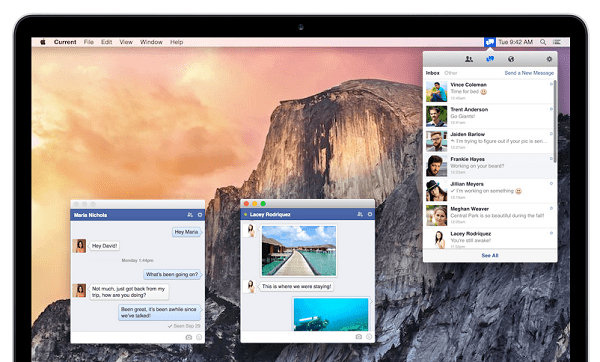
Mac에서 이러한 경험을 하는 것은 놀라울 정도로 어렵습니다. 웹상의 채팅과 Facebook은 너무 깊이 얽혀 있습니다. 그리고 당신이 나에게 묻기 전에 네, 저는 IM 앱을 사용해 봤습니다. GTalk와 Yahoo Messenger의 시대에 저는 IM 클라이언트 의 열렬한 팬이었습니다 . 그러나 그들은 Facebook과 함께 작동하지 않습니다. 먼저 여러 기기에서 Facebook 채팅을 사용합니다. iPhone과 iPad가 눈에 띄는 제품입니다(Facebook Messenger가 잘 작동하는 제품). IM 클라이언트의 문제는 채팅 기록이 앱으로 제한된다는 것입니다.
따라서 Mac에서 IM 클라이언트( Adium 이 선택됨)를 사용하고 잠시 동안 iPhone으로 전환하면 iPhone에 입력한 메시지가 Adium에 표시되지 않습니다. Mac으로 전환했을 때 컨텍스트가 부족했고 어떤 이유에서인지 정말 짜증이 났습니다. Facebook에서 Facebook 채팅을 가져오려고 하는 몇 가지 Chrome 확장 프로그램을 시도했지만 실제로 작동하지 않았습니다.
Mac용으로 좋은 Facebook 채팅 클라이언트를 찾는 데 성공했다고 말씀드리게 되어 기쁩니다. 다른 Facebook 방해 없이 채팅만 하는 곳입니다. 사실, 나는 두 가지 해결책을 찾았습니다. 하나는 유료, 하나는 무료입니다(광고 포함). 어떤 것이 가장 적합할지 계속 읽으십시오.
현재 페이스북
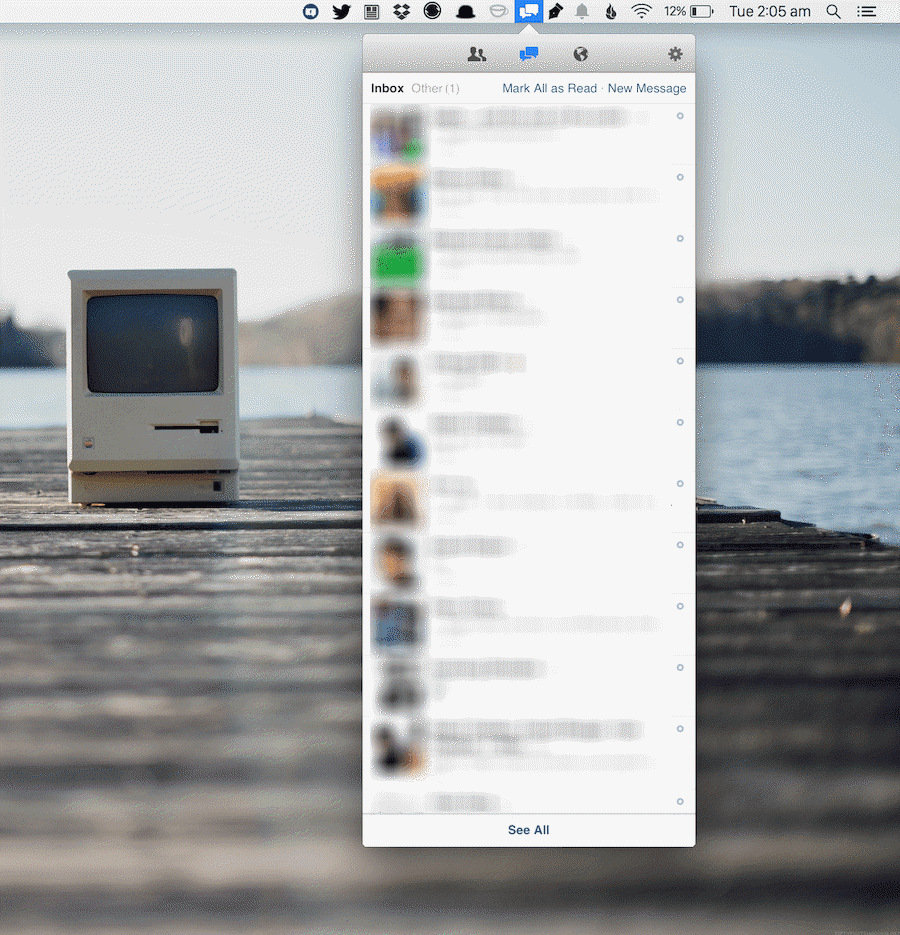
Current ($1.99)는 내가 사용하는 방식이지만 Facebook 채팅 앱만은 아닙니다. 다른 브라우저와 마찬가지로 창 내에서 Facebook의 웹 인터페이스를 실행할 수 있습니다. 그러나 사진 및 비디오를 볼 수 있는 팝업 창과 알림을 위한 장치 수준 통합과 같은 기능이 있습니다.
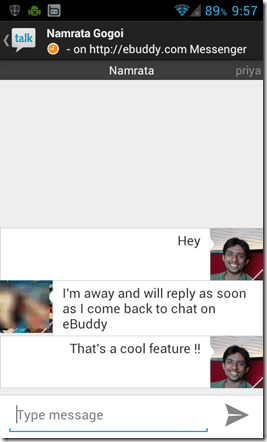
내가 가장 좋아하는 것은 메뉴 모음 유틸리티입니다. Current의 메뉴 표시줄 아이콘을 클릭하면 친구 요청, 메시지 및 알림이 포함된 드롭다운 창이 열립니다. 최근 채팅을 클릭하면 새 창에서 열립니다. 각 채팅에는 화면의 아무 곳이나 이동할 수 있는 고유한 부동 창이 있습니다.
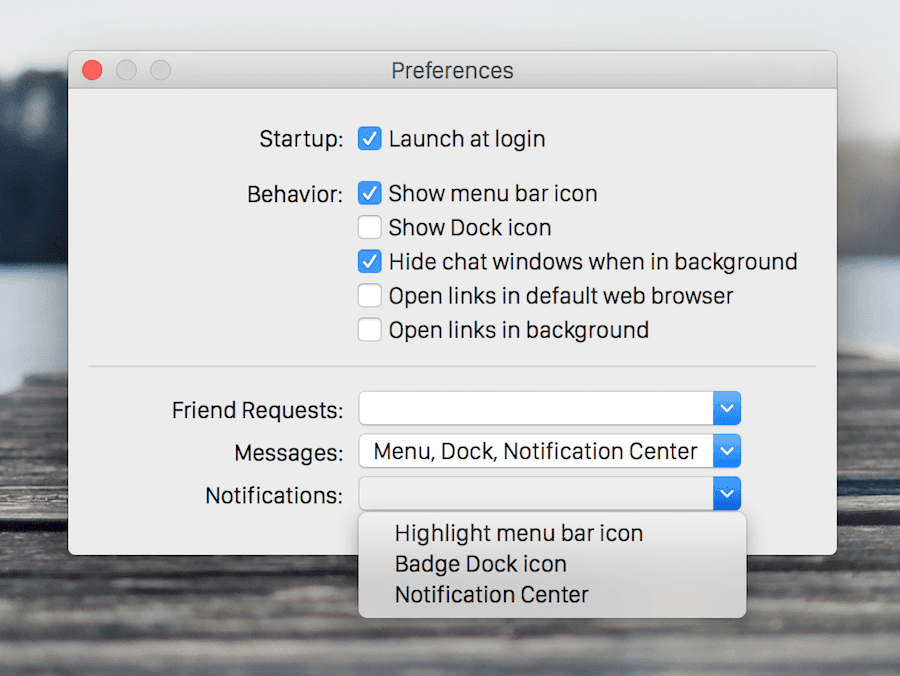
나는 Facebook의 메시지 이외의 모든 알림을 끄고 Facebook 홈페이지를 로드하는 기본 창을 열지 않습니다(Facebook 광고가 표시되고 Facebook 광고를 별로 좋아하지 않습니다 ).
Current에 대해 내가 좋아하는 것 : 빠릅니다. 그리고 안정적입니다. 데스크톱에서 Facebook 채팅을 활성화하기 위해 너무 많은 형편없는 IM 클라이언트와 해킹을 사용한 후 Current가 얼마나 좋은지 놀랐습니다. 나는 4개의 현재 채팅을 할 수 있고 비트를 놓치지 않습니다. 알림을 클릭하면 채팅 창으로 이동합니다. 어디에도 랙이 없습니다. 이 앱은 2달러의 요구 가격과 그 이상의 가치가 있습니다.
페이스북용 챗북
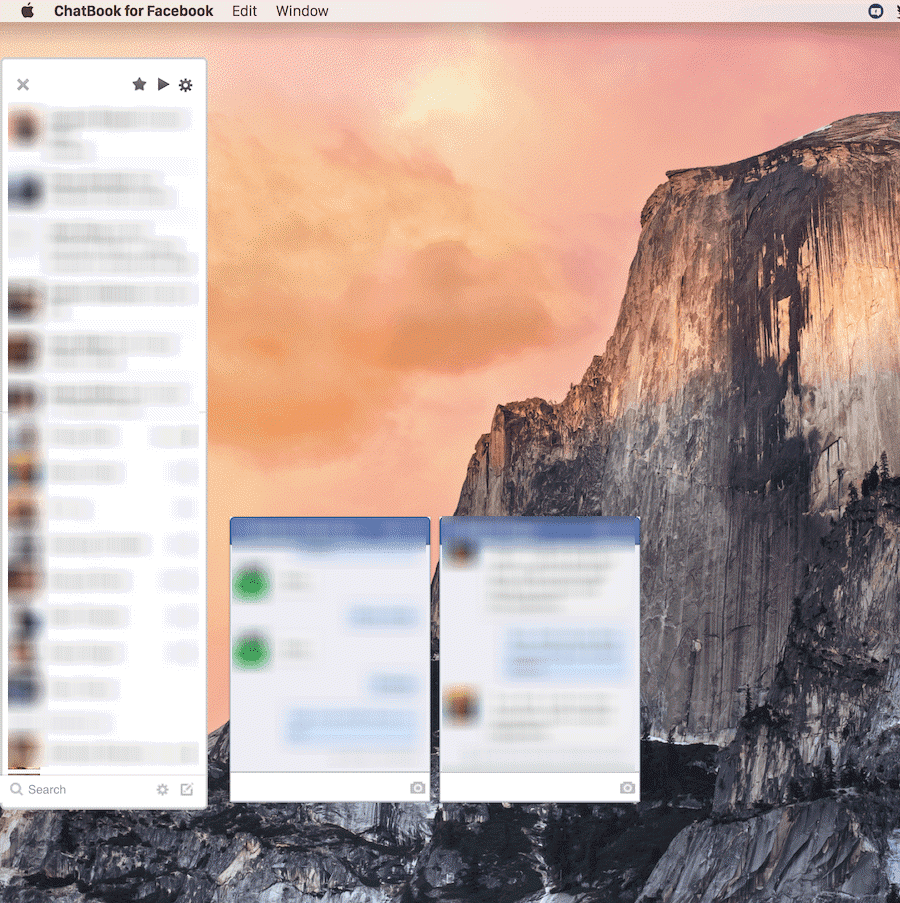
ChatBook 은 채팅을 위해 특별히 제작된 앱입니다. 무료이며 광고가 지원됩니다(이를 제거하려면 $1.99를 지불해야 함). 나는 아직 광고를 보지 않았지만 프로 계정으로 업그레이드하기 위해 성가신 팝업을 받았습니다. 그리고 이것은 앱을 사용하지도 않을 때 갑자기 발생합니다. 매우 짜증난다.
앱은 티커를 포함하여 Facebook의 사이드바를 복제합니다. 채팅 전용 앱이기 때문에 이상합니다. 그러나 이 문제는 쉽게 해결할 수 있습니다. 시세 표시기와 친구 목록 사이의 구분선을 잡고 위로 드래그하기만 하면 됩니다.
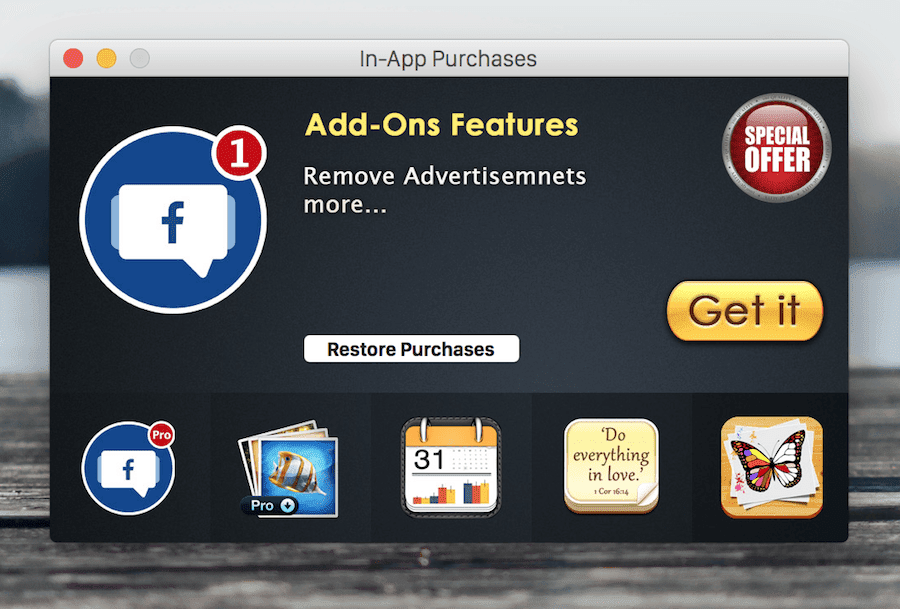
아니요. 그냥 아닙니다.
앱이 개별 채팅을 처리하는 방식도 Facebook 웹사이트와 유사합니다. 화면 하단의 그리드에 맞춰집니다. 어떤 창도 팝업할 수 없으며 채팅 창이 화면에 표시되면 친구 목록도 표시됩니다. 분리할 방법이 없습니다.
이 앱에는 편리한 스테이 온 탑(stay-on-top) 기능이 있습니다. 이것은 Current에 있었으면 하는 기능입니다. 화면 모서리에 고정된 Facebook 채팅이 있을 때 웹을 탐색하는 것은 매우 유용합니다. 그러나 ChatBook을 사용하면 화면의 절반 정도를 낭비하게 됩니다.
승자: 현재 Facebook
현재 가격은 $2이지만 충분히 가치가 있다고 생각합니다. Facebook 웹 사이트에서 분리되었지만 OS와 통합된 순수한 채팅 경험에 관해서는 Current가 최고입니다.
ChatBook은 무료지만 무료로 사용하려면 갑자기 나타나는 성가신 팝업을 참아야 합니다. ChatBook의 Pro 버전은 Current와 동일한 $1.99입니다.
순전히 경제적인 관점에서 보더라도 짜증나는 앱보다 일반적으로 우수한 경험(사용에 관심이 있는 경우 전체 Facebook 액세스와 함께)을 제공하는 앱에 2달러를 선불로 지불하는 것이 좋습니다. -업.
Facebook에서 어떻게 채팅합니까?
다양한 기기에서 Facebook 채팅을 어떻게 사용하시나요? 아래 의견에 알려주십시오.
Zoom 프로필 사진을 제거하는 방법과 그 과정에서 발생할 수 있는 문제를 해결하는 방법을 알아보세요. 간단한 단계로 프로필 사진을 클리어하세요.
Android에서 Google TTS(텍스트 음성 변환)를 변경하는 방법을 단계별로 설명합니다. 음성, 언어, 속도, 피치 설정을 최적화하는 방법을 알아보세요.
Microsoft Teams에서 항상 사용 가능한 상태를 유지하는 방법을 알아보세요. 간단한 단계로 클라이언트와의 원활한 소통을 보장하고, 상태 변경 원리와 설정 방법을 상세히 설명합니다.
Samsung Galaxy Tab S8에서 microSD 카드를 삽입, 제거, 포맷하는 방법을 단계별로 설명합니다. 최적의 microSD 카드 추천 및 스토리지 확장 팁 포함.
슬랙 메시지 삭제 방법을 개별/대량 삭제부터 자동 삭제 설정까지 5가지 방법으로 상세 설명. 삭제 후 복구 가능성, 관리자 권한 설정 등 실무 팁과 통계 자료 포함 가이드
Microsoft Lists의 5가지 주요 기능과 템플릿 활용법을 통해 업무 효율성을 40% 이상 개선하는 방법을 단계별로 설명합니다. Teams/SharePoint 연동 팁과 전문가 추천 워크플로우 제공
트위터에서 민감한 콘텐츠를 보는 방법을 알고 싶으신가요? 이 가이드에서는 웹 및 모바일 앱에서 민감한 콘텐츠를 활성화하는 방법을 단계별로 설명합니다. 트위터 설정을 최적화하는 방법을 알아보세요!
WhatsApp 사기를 피하는 방법을 알아보세요. 최신 소셜 미디어 사기 유형과 예방 팁을 확인하여 개인 정보를 안전하게 보호하세요.
OneDrive에서 "바로 가기를 이동할 수 없음" 오류를 해결하는 방법을 알아보세요. 파일 삭제, PC 연결 해제, 앱 업데이트, 재설정 등 4가지 효과적인 해결책을 제공합니다.
Microsoft Teams 파일 업로드 문제 해결 방법을 제시합니다. Microsoft Office 365와의 연동을 통해 사용되는 Teams의 파일 공유에서 겪는 다양한 오류를 해결해보세요.








